Hva er metadata og hvordan redigere metadata for videoer og musikk
Du har kanskje hørt begrepet metadata før, og har kanskje spurt deg selv hva metadata er. Ettersom multimedia, som bilder, musikk og videoer, blir stadig viktigere i vårt daglige liv og på arbeidsplassen, dukker dette begrepet opp her og der. Imidlertid forstår de fleste ikke den eksakte betydningen, og hvorfor det er viktig. Denne artikkelen vil være et forsøk på å gi svar på disse spørsmålene og annen informasjon om konseptet.
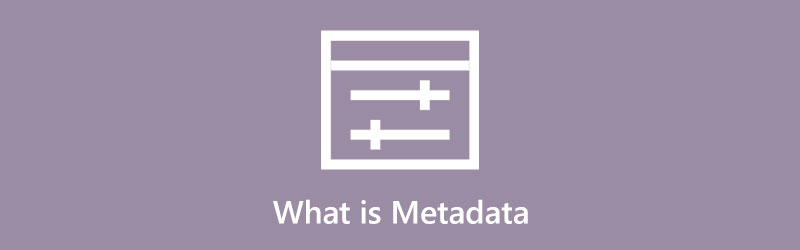
- GUIDELISTE
- Del 1: Hva er metadata
- Del 2: Den enkleste måten å redigere metadata for videoer og musikk
- Del 3: Vanlige spørsmål om metadata
Del 1: Hva er metadata
Ifølge Wikipedia er metadata også en type data, som gir informasjon om andre data, men ikke selve innholdet, for eksempel et bilde eller en video. Metadataene inkluderer vanligvis informasjon om ressurser, struktur, opphavsrett, tillatelser, referanser og mer. Som standard ble metadata brukt i kortkatalogene til bibliotekene frem til 1980-tallet. Siden 2000-tallet har eksperter beskrevet digitale data ved å bruke metadatastandarder. Nå brukes metadata til ulike formål, som å finne relevant informasjon, oppdage ressurser, lære informasjon om opphavsrett osv.
Typer metadata
Det finnes flere typer metadata. I verden av digitale data er det delt inn i tre kategorier:
1. Administrative metadata inkluderer informasjon om immaterielle rettigheter, tekniske detaljer og logger.
2. Beskrivende metadata beskriver en ressurs.
3. Strukturelle metadata presenterer hvordan objekter passer sammen og forholdet mellom disse objektene.
I dag er metadata overalt i den digitale verden. Hver gang du tar et bilde, ser på en video eller hører på en sang, har du møtt metadata. ID3-tagger, for eksempel, er metadata for en lydfil, spesielt MP3-filer.
Kort sagt, metadata brukes til å oppsummere grunnleggende informasjon om data som kan spores. Noen eksempler inkluderer:
1. Midler for opprettelse av dataene.
2. Formålet med dataene.
3. Tid, dato og enhet for dataoppretting.
4. Forfatter eller skaper.
5. Hvor dataene ble opprettet eller lagret på en datamaskin.
6. Filstørrelse.
7. Kilde til dataene.
8. Kvalitet.
En digital videos metadata inkluderer for eksempel tittel, artist, album, sjanger, data, spor, komprimeringsteknologi og mer.
Hvordan lese metadata
Når et bilde, en sang eller en video ble spilt inn eller opprettet, ble metadataene innebygd i multimediefilen. Du kan lese metadataene uten ekstra programvare eller maskinvare på en datamaskin. Her er fremgangsmåten for å vise metadataene for filene dine nedenfor.
På PCer:
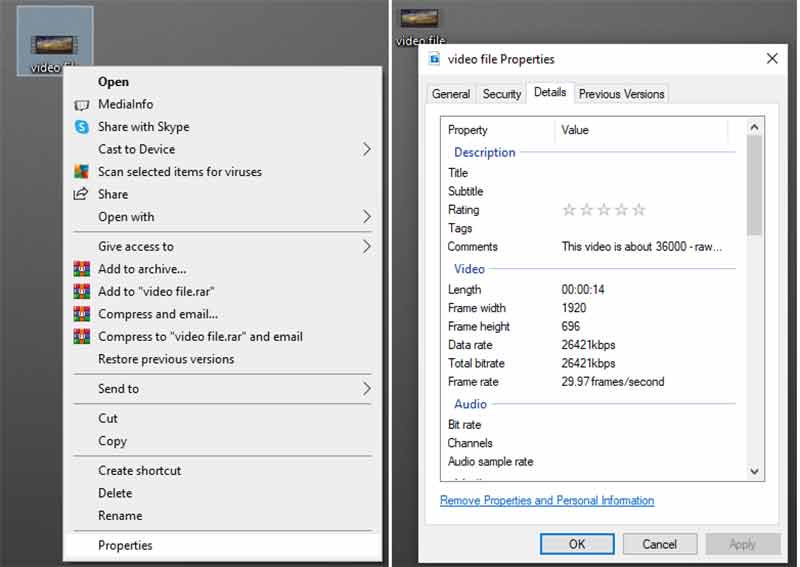
Finn ønsket fil i et filutforskervindu.
Høyreklikk på filen og velg Egenskaper alternativet på hurtigmenyen.
Gå til Detaljer fanen i egenskapsdialogen, og du vil se metadataene.
På Mac:
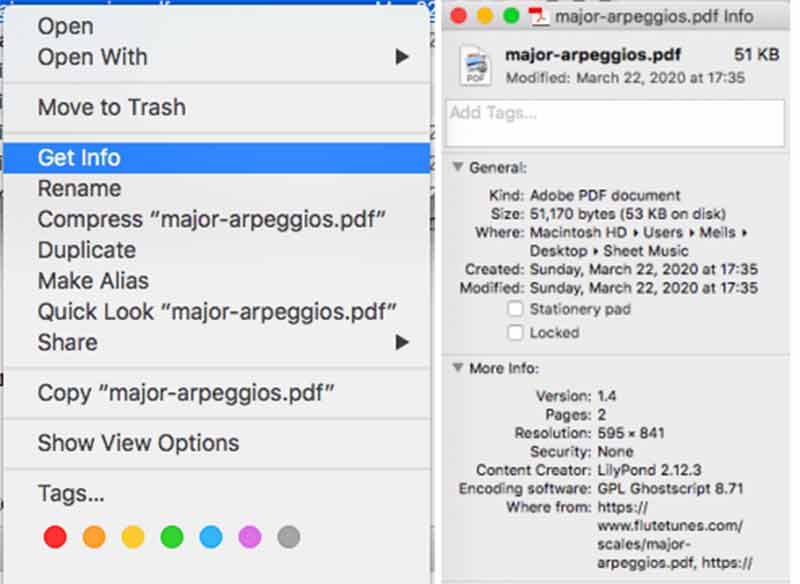
Finn også målfilen på harddisken i Finder-appen.
Høyreklikk på filen, og velg Få informasjon alternativ.
Da får du opp Info-dialogen med metadataene.
Del 2: Den enkleste måten å redigere metadata for videoer og musikk
Som du kan se, er det ikke vanskelig å se metadata på både PC-er og Mac, men å endre det til en video eller en sang er en annen historie. Du trenger et kraftig verktøy for å endre metadata for multimediefiler. ArkThinker Video Converter Ultimate er det riktige verktøyet for å møte ditt behov. Den kan trekke ut metadataene fra en multimediefil og tillate deg å endre den uten tekniske ferdigheter.
- Rediger metadataene til videoer med ett klikk.
- Støtter nesten alle video- og lydformater.
- Behold videokvaliteten mens du redigerer metadata.
- Inkluder et bredt utvalg av bonusverktøy.
Hvordan redigere metadata på en PC
Åpne en video
Start det beste metadataredigeringsprogrammet når du har installert det på PC-en. Det er en annen versjon for Mac. Bytt til Verktøykasse fanen fra toppen av vinduet, og velg Medie Metadata Editor verktøy. Deretter klikker du på Legg til ikonet for å åpne målmediefilen. Eller finn mediefilen i et filutforskervindu, dra og slipp den på grensesnittet for å åpne den.

Rediger metadata
Etter at videoen er lastet, vil du bli presentert med hovedgrensesnittet. Her kan du endre metadata inkludert Tittel, artist, album, komponist, sjanger, år, spor, og Kommentarer. Skriv inn eller rediger noen av dem, og klikk på Lagre-knappen for å bekrefte endringene.
Hvis du vil legge til et cover for videoen, klikker du på + ikonet i Dekke og åpne et bilde fra datamaskinen. Eller klikk på Øyeblikksbilde fra video for å ta et skjermbilde fra videoen og angi det som omslag.

Del 3: Vanlige spørsmål om metadata
Hva er forskjellen mellom data og metadata?
Hovedforskjellen mellom data og metadata er at førstnevnte ganske enkelt er innholdet som kan være en beskrivelse av noe, lesing, målinger, observasjoner og mer. På den annen side beskriver sistnevnte relevant informasjon om dataene, men ikke selve dataene.
Hvor lagres metadata?
Metadata kan lagres på en rekke steder. For multimediefiler følger vanligvis metadataene med videoen, bildet eller sangen. Hvis metadataene er knyttet til en database, blir dataene ofte lagret i tabeller og felt i databasen. Noen ganger finnes metadataene i et spesialistdokument eller -database.
Hvordan lages metadata?
I de fleste tilfeller lages metadata ved automatisert informasjonsbehandling. Når du spiller inn en video, for eksempel, opprettes en del av metadataene automatisk av digitalkameraet eller smarttelefonen. Selvfølgelig kan du lage metadata manuelt. For eksempel kan artisten, albumet og annen informasjon legges til en film. Husk at du trenger dedikert programvare for å lage metadata manuelt.
Konklusjon
Dette innlegget snakket om hva metadata er, hva brukes det til, typene metadata og annen informasjon. Nå bør du forstå dette begrepet og den grunnleggende kunnskapen. I tillegg kan du lese metadataene til hver fil på datamaskinen din ved å følge veiledningen vår. ArkThinker Video Converter Ultimate er den beste måten å lage og endre metadataene til en multimediefil på. Hvis du har andre problemer om dette emnet, kan du gjerne kontakte oss ved å legge igjen meldingen din under dette innlegget.
Hva synes du om dette innlegget? Klikk for å rangere dette innlegget.
Utmerket
Vurdering: 4.9 / 5 (basert på 211 stemmer)
Finn flere løsninger
Legg til undertekster til video – Hvordan legger du til undertekster til en video Videofilter – Hvordan legge til og sette et filter på en video 2022 Endre videooppløsning – Senk eller øk videooppløsning Handlingsveiledning for å redigere videofarge uten kvalitetstap Gratis programvare for videoredigering – 7 beste gratis videoredigeringsapper Fire enkleste måter å endre og redigere lydvolum på PC og MacRelative artikler
- Redigere video
- Hvordan forbedre zoom-videokvaliteten under og etter konferansen
- Bemerkelsesverdige måter å konvertere mellom 1080p og 4K uten kvalitetstap
- Hvordan senke videooppløsningen for å øke hastigheten på opplastingen
- Topp 6 måter å oppskalere en video med AI-teknologi for nybegynnere
- Hva er 4K-oppløsning og hvordan oppskalere til en 4K-video?
- Fjern Emojis fra videoer på PC, Mac, iPhone og Android
- 5 Beste Video Enhancer-apper for datamaskiner og mobiltelefoner
- Slik fjerner du logo fra video på datamaskin, iOS og Android
- Få 5 beste videovannmerkefjernere for å slette videovannmerke
- 3 Shutterstock vannmerkefjernere for å bli kvitt vannmerker



